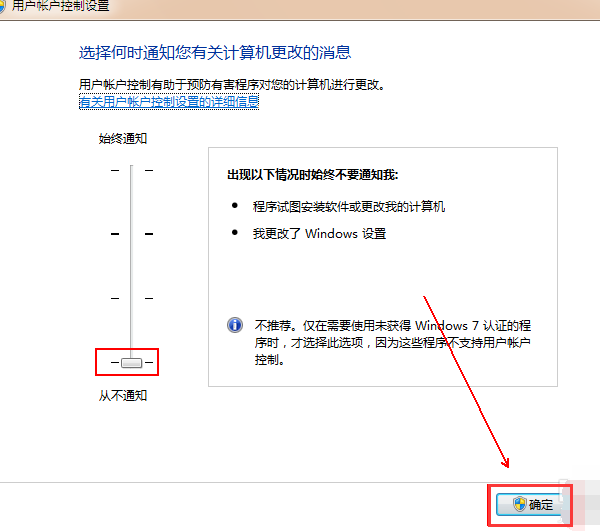当前位置>
系统教程>
win7如何彻底关闭uac?win7关闭uac账户控制的方法
win7如何彻底关闭uac?win7关闭uac账户控制的方法
发布时间:2022-07-27
作者:admin
来源:石大师官网
win7如何彻底关闭uac?uac功能可以提醒用户相应的应用通知提示等重要的信息,但是由于经常弹窗,很多用户都很苦恼,那想要关闭uac功能的话应该怎么操作呢?

win7如何关闭uac功能的解决办法:
1、点击桌面左下角的“win”图标。

2、在弹出的菜单列表中单击“控制面板”选项。

3、将“控制面板”的“查看方式”更改为“大图标”选项。
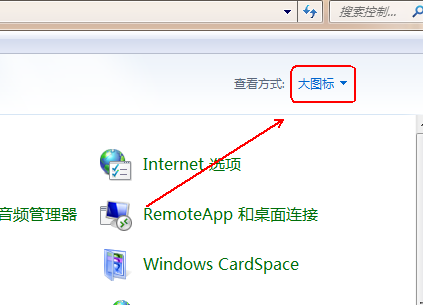
4、点击下方的“用户账户”程序。
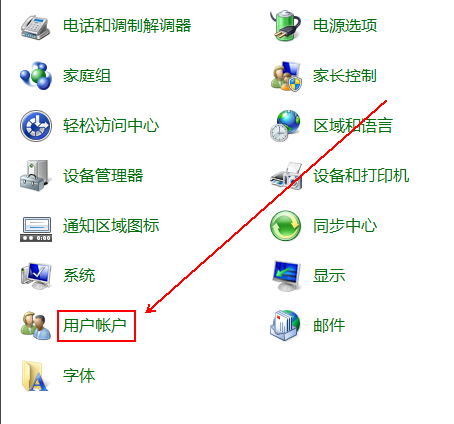
5、找到需要关闭UAC的用户并点击进入。
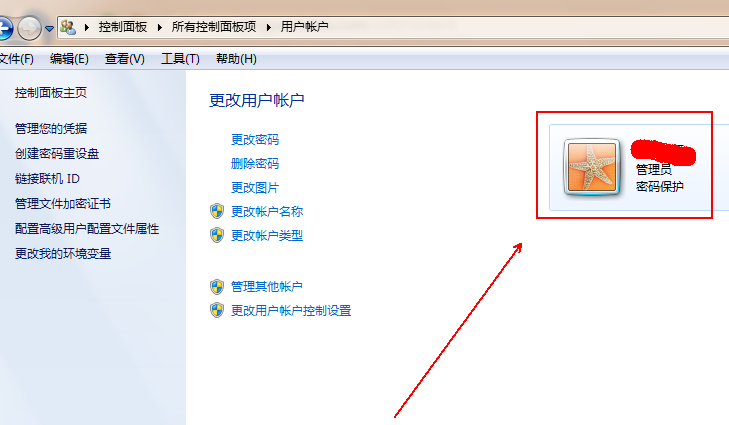
6、在其左侧找到并点击“更改用户账户控制设置”选项。
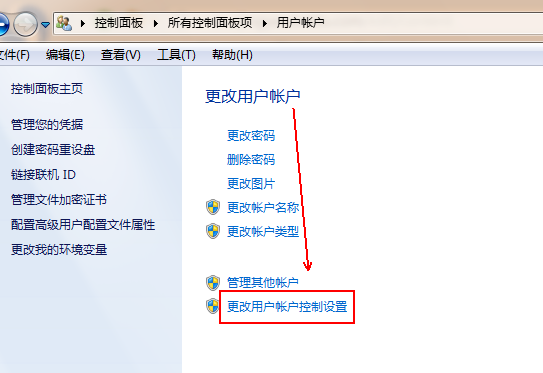
7、在“用户账户控制设置”窗口中将滑块滑到“从不通知”这个位置并点击“确定”按钮即可。